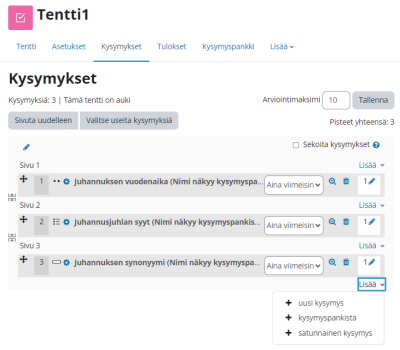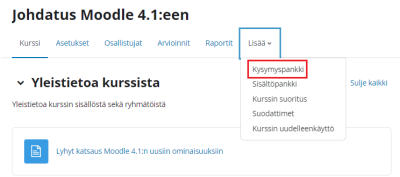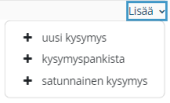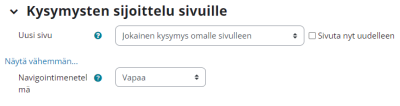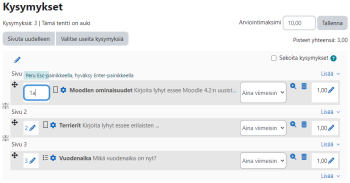Tentin rakentaminen
|
Tätä sivua ollaan päivittämässä ja se on vielä keskeneräinen, katso tarvittaessa englanninkielinen dokumentaatio tai Moodlen 3-version ohjeet. |
Tentin toiminta
Moodlen Tentti-aktiviteetin luominen käydään läpi lyhyesti tällä sivulla. Jos etsit ohjetta kysymysten luomiseen, katso erillinen ohjesivu kysymyspankista.
Tentti soveltuu "perinteisen tenttimisen" ohella myös itseopiskeluun ja opitun testaamiseen, automaattisesti tarkistettavien ja käsin tarkastettavien kysymysten teettämiseen. Tarkempia tietoja yksittäisistä asetuksista saa helpoiten Moodlen sisäisestä ohjejärjestelmästä klikkamalla ![]() -ikonia ko. kohdasta.
-ikonia ko. kohdasta.
Tentti-aktiviteettiin voi lisätä kysymyksiä Kysymyspankista avaamalla Tentin ja valitsemalla Kysymykset-välilehden. Essee-tyyppisiä tenttejä voi toteuttaa myös Tehtävä-aktiviteetilla.
Kysymysten lisääminen
Kun tentti-aktiviteetti on luotu, voit lisätä tenttiin kysymyksiä. Kysymykset suositellaan laadittavaksi Moodle-alueen Kysymyspankin kautta, jolloin niiden uudelleenkäyttö ja luokittelu on helpompaa. Jotta kysymysten hallinnointi olisi helpompaa, suositellaan ensin kategorian luontia kysymyksille, ks. tarkemmat ohjeet alla kohdassa Kysymyskategoriat. Kysymykset tallentuvat aina Kysymyspankkiin.
Uuden kysymyksen luonti
- Mene Moodle-alueellesi kysymyspankkiin eli valitse kurssin valikon Lisää-välilehdeltä Kysymyspankki ja valitse nuolivalikosta "Kysymykset" (aukeaa yleensä oletuksena).
- Valitse aiemmin luomasi kategoria, johon kysymys lisätään. Voit luoda kysymykset myös suoraan luomaasi kategoriaan. Jos et ole varma kategoriasta, kurssin oletuskategoria on yleensä ok (esim. "Oletus kohteelle Johdatus Moodleen").
- Klikkaa Luo uusi kysymys.
- Valitse lisättävä kysymystyyppi ja klikkaa Lisää.
- Anna kysymykselle nimi (näkyy vain opettajalla), esim. "Teema Z, kirja Y".
- Seuraavat vaiheet riippuvat kysymystyypistä. Tarkempia ohjeita kysymyskohtaisista asetuksista löydät kysymystyyppien esittelyistä Kysymystyypit-sivulta.
- Tallenna muutokset.
Kysymyksen lisääminen kysymyspankista
Kun kysymykset on luotu kysymyspankkiin, voit poimia niitä tenttiin. Avaa Tentin Kysymykset-välilehti, valitse Lisää ja kysymyspankista. Valitse pudotusvalikosta kategoria, josta haluat kysymykset poimia (jos kategorioita on useita). Rastita lisättävät kysymykset ja valitse painike "Lisää valitut kysymykset tenttiin".
Satunnaisen kysymyksen lisääminen
Voit lisätä Tenttiin myös satunnaisia kysymyksiä, jolloin Moodle arpoo valitusta kysymyskategoriasta kysymyksiä opiskelijalle. Avaa Tentin Kysymykset-välilehti, valitse Lisää ja satunnainen kysymys. Satunnaisten, arvottavien kysymysten tulisi olla keskenään samanarvoisia, jotta jokainen opiskelija saa "yhtä vaikeat" kysymykset. Voit arpoa kysymyksiä myös useasta eri kategoriasta esimerkiksi 2 kysymystä kategoriasta "Laajat kysymykset" ja 2 kysymystä kategoriasta "Suppeat kysymykset". Huomaa, että lisättävien satunnaisten kysymysten määrä valitaan pudotusvalikosta, jossa on valittavana vain tietty määrä kysymyksiä (1-10, 20, 30, 40, ... 100). Jos haluat lisätä esim. 14 kysymystä, lisää ensin kymmenen kysymystä ja sen jälkeen lisää neljä. Satunnaisuus toimii vain yhden tentin sisällä kerrallaan. Mitä enemmän kysymyksiä kysymyspankin kategoria sisältää, sitä pienempi on todennäköisyys, että opiskelijalle osuisi samoja kysymyksiä esim. tentin uusinnassa. Tällaista mahdollisuutta ei kuitenkaan voi estää.
Kysymyskategoriat
Kategoriat helpottavat tenttikysymysten hallinnointia, varsinkin jos olet luomassa tai tuomassa kurssialueellesi suuren määrän kysymyksiä. Kysymykset kannattaa lajitella erillisiin kategorioihin esim. tietyn tenttikirjan, teeman, kysymyksen vaikeuden tms. mukaan.
Uudella kurssialueella on vain yksi kategoria, "Oletus". Uusi kategoria luodaan näin:
- Mene Moodle-alueellesi Kysymyspankkiin eli valitse kurssin valikon Lisää-välilehdeltä Kysymyspankki ja valitse Kysymykset-alasvetovalikosta Kategoriat.
- Klikkaa "Lisää kategoria".
- Valitse Moodle-alueen yläkategoria pudotusvalikosta (esim. "Ylin kohteelle Johdatus Moodleen"). Kysymyspankkiin voi rakentaa puumaisen rakenteen hyödyntäen yläkategorioita.
- Anna kuvaava nimi esim. "Automaattisesti tarkistettavat kysymykset, kirja X". Näin löydät tarvittaessa etsimäsi kysymykset helposti.
- Tallenna kategoria klikkaamalla "Lisää kategoria".
Luotuja kategorioita voi siirtää ja niiden nimeä voi muokata luonnin jälkeen. Kategorian voi myös poistaa, jos se ei sisällä kysymyksiä. Jos kategoriassa on kysymyksiä, täytyy ne ensin poistaa tai siirtää toiseen kategoriaan.
Tentin asettelu
Kysymysten sijoittelu sivuille
Voit muuttaa Tentin asettelua avaamalla Asetukset-välilehdeltä kohdan "Kysymysten sijoittelu sivulle".
- Uusi sivu: etenkin pitkissä tenteissä kysymykset kannattaa jakaa usealle sivulle rajoittamalla sivukohtaista kysymysmäärää. Tällöin myös opiskelijan vastaus välitallentuu tentissä aina, kun hän siirtyy sivulta toiselle. Kysymyksiä tenttiin lisättäessä sivuvaihdot lisätään automaattisesti tällä asetuksella määrittelemäsi sivujaon mukaan. Myöhemmin tenttiä muokatessasi sivuvaihtojen paikkoja on mahdollista vielä siirtää.
- Navigointimenetelmä: Jos navigaatiojärjestys on määrätty "peräkkäisjärjestykseen", opiskelijan on edettävä tentissä tässä järjestyksessä eikä hän voi palata aiemmille sivuille tai hypätä eteenpäin. Oletuksena on vapaa navigointi, jolloin opiskelija voi vapaasti tentin ollessa käynnissä siirtyä sivulta toiselle ja takaisin.
Huom. valitse linkki "Näytä lisää...", jos et näe kaikkia yo. asetuksia. Kysymysten oletusjärjestyksen tentissä voi määritellä myös Asetukset-välilehdellä, mutta yleensä se kannattaa tehdä vasta kysymyksiä luotaessa tai tenttiin lisättäessä.
Kysymysten asettelu Kysymykset-välilehdellä
Voit muokata kysymysten asettelua myös avaamalla Tentin Kysymykset-välilehden. Voit lisätä tai poistaa sivunvaihdon klikkaamalla kahdesta nuolesta koostuvaa kuvaketta. Voit myös sivuttaa koko Tentin uudelleen valitsemalla "Sivuta uudelleen". Voit lisätä Tentin osiolle otsikon klikkaamalla Sivun yläpuolellä näkyvää Kynä-kuvaketta. Voit lisätä uuden osion klikkaamalla Sivujen välissä näkyvää Lisää-nuolivalikkoa ja valitsemalla "Uusi osion otsikko". Halutessasi voit valita yläreunassa näkyvän vaihtoehdon "Sekoita kysymykset", jolloin kysymykset arpoutuvat tenttiville opiskelijoille eri järjestyksessä.
Uusi ominaisuus
Moodle 4.2
Moodlen 4.2-versiosta eteenpäin voit muokata myös kysymysten numeroita ja lisätä niihin esim.kirjaimia. Klikkaa kysymysnumeron viereistä kynä-symbolia ja noudata aukeavia ohjeita. (Helsingin yliopistossa siirryttiin Moodle 4.2:een 3.1.2024. Tarkista käyttämäsi Moodlen versio omasta organisaatiostasi.)
Kysymysten pisteet
Voit muuttaa kysymysten pisteytystä Kysymykset-välilehdellä klikkaamalla kysymysten oikealla puolella näkyvää laatikkoa. Jos haluat merkitä pisteisiin desimaaleja, käytettävä välimerkki on piste (esim. 1.5). Muutokset tallennetaan Enterillä.
Huom. Määrittele tentille myös arviointimaksimi Kysymykset-välilehdellä. Yleensä arviointimaksimin kannattaa olla sama kuin "Pisteet yhteensä", sillä muuten Moodle skaalaa tentin yhteispisteet automaattisesti valittuun arviointimaksimiin. Moodlen skaalaus on löysä ja opiskelijat saavat liian hyvän arvosanan esim. silloin, jos arviointimaksimi on 5 eli arviointiasteikko on 0-5. Pisteiden skaalaus halutulle asteikolle (esim. 0-5) kannattaakin määritellä erikseen arviointikirjaan kohdassa "Arviointiasteikko" ja ottaa asteikko käyttöön ko. tentissä.
Tentin esikatselu
Voit esikatsella yksittäistä kysymystä klikkaamalla suurennuslasi-symbolia. Voit esikatsella koko tenttiä valitsemalla "Esikatsele Tenttiä" Tentin etusivulla. Näet tentin tällöin opiskelijan näkökulmasta, mutta kannattaa varmistaa kysymysten näkyminen opiskelijoille vielä kirjautumalla Moodleen opiskelijan roolissa.